Собствениците на различни дистрибуции на Linux от време на време се сблъскват с необходимостта от рестартиране на операционната система, което трябва да се направи след всякакви промени в параметрите или когато се появят проблеми. Обикновено задачата се изпълнява чрез графичен интерфейс, но тази опция не винаги е ефективна за използване. Ето защо мнозина прибягват до въвеждане на терминални команди, които са отговорни за подаване на сигнал за рестартиране. Днес искаме да ви разкажем за всички налични начини за рестартиране на Linux чрез конзолата, използвайки Ubuntu като пример.
Рестартиране на Linux през конзолата
Както вече знаете, днешните инструкции ще се основават на Ubuntu, но собствениците на други дистрибуции също ще ги намерят за полезни, тъй като разликите почти никога не се наблюдават. Ако внезапно видите съобщение за грешка, когато се опитате да въведете команда, следващите редове ще покажат информация защо тази заявка не може да бъде изпълнена. Използвайте тази информация, за да намерите алтернатива, например в официалната документация. Обръщаме се към разглеждане на всички методи и има достатъчен брой от тях.
Метод 1: команда за рестартиране
Относно екипа рестартирайте може би дори и най-начинаещите потребители на Linux са чували. Целият му смисъл е именно в изпращането на текущата сесия за рестартиране и не са посочени допълнителни аргументи.
- Отворете менюто на приложението и стартирайте от там "Терминал"... За да направите това, можете да използвате друга удобна опция, например стандартната клавишна комбинация Ctrl + Alt + T.
- Действие за рестартиране в рестартирайте трябва да се изпълнява от името на суперпотребителя, така че входният ред изглежда така:
sudo рестартиране. - Съответно ще трябва да потвърдите акаунта си, като напишете парола от него. Моля, обърнете внимание, че въведените символи за парола никога не се показват в конзолата.
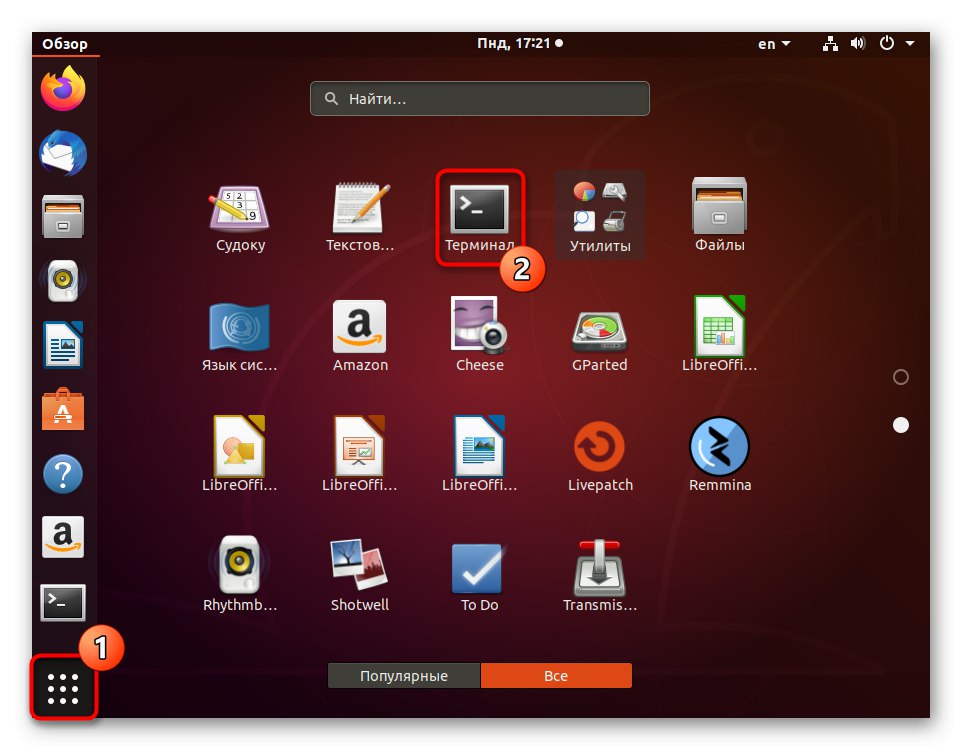
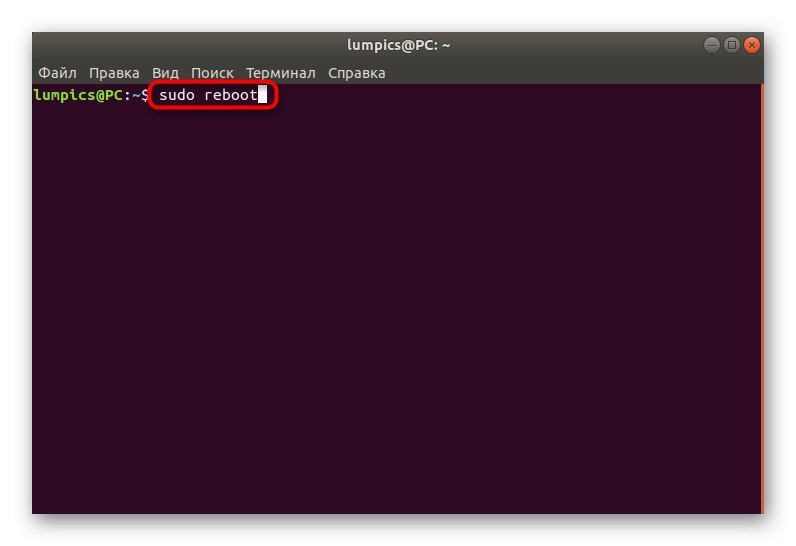
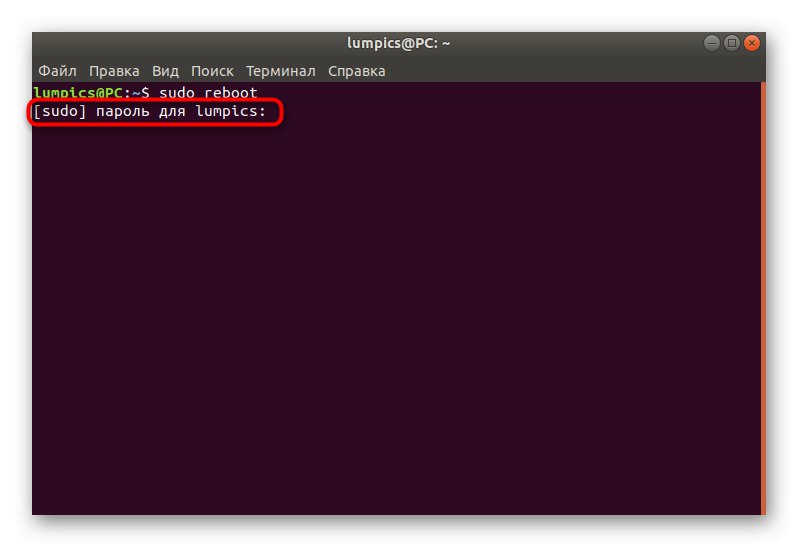
Компютърът ще се изключи незабавно и след няколко секунди нова сесия ще започне нормално. Виртуалната конзола с графична обвивка ще се включи автоматично, дори ако преди сте използвали различен терминал.
Метод 2: команда за изключване
Понякога потребителят иска компютърът да се рестартира след определен период от време, например след няколко минути. Командата за рестартиране не е много подходяща за такива цели, затова предлагаме да използвате алтернатива във формата изключвам.
- Бягай "Терминал" и посочете
sudo shutdown -r +1където +1 - времето, след което командата ще бъде активирана. В този случай това е една минута. Моля посочете 0 или сегаако искате незабавно да започнете процеса на интерес. - Команда изключвам също зависи от суперпотребителя, така че ще трябва да въведете парола, за да го активирате.
- Нов ред ще покаже информация, че дадена задача е създадена за определено време. Ако искате да го отмените, използвайте командата от същия ред.
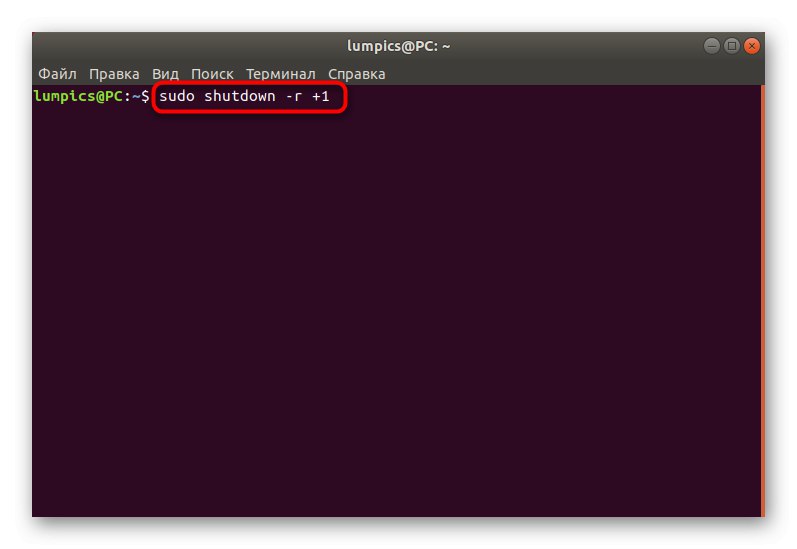
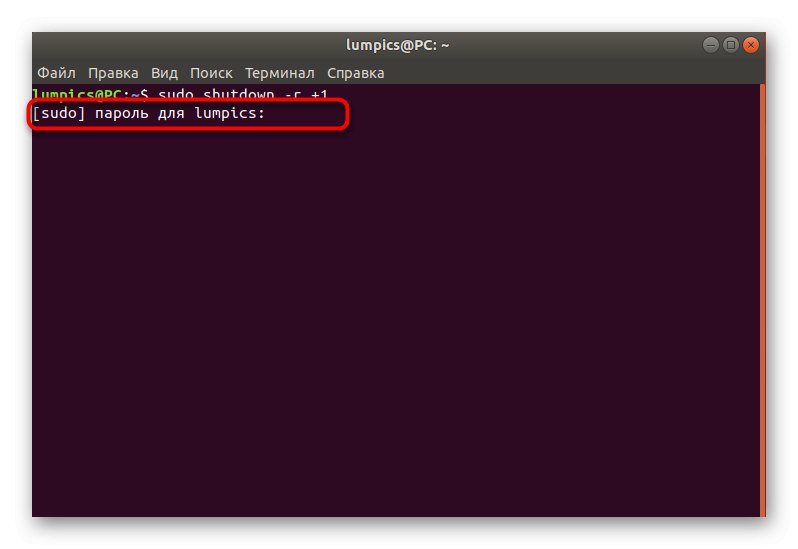
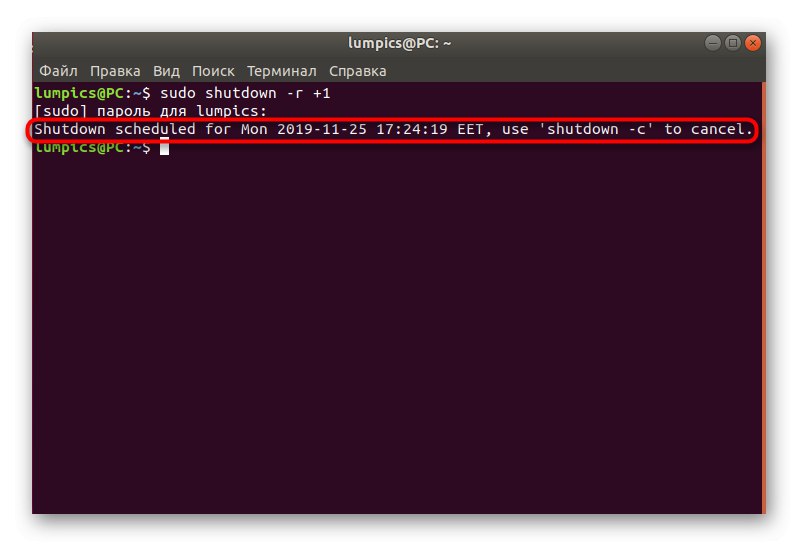
Метод 3: Init Script
Някои дистрибуции поддържат Init Script, който можете да прочетете по-подробно в официалната им документация. Ще бъде написано и за основните настройки, свързани с тези скриптове. Сега ще пропуснем всички тези точки, тъй като те не се вписват в рамката на този материал. Ще ви кажем само какво в него има шест параметъра, където 0 - изключване на компютъра и 6 рестартиране на сесия -. Това е последният параметър, който ще използваме сега. За да го активирате в конзолата, ще трябва да влезете sudo init 6... Както вече разбрахте от префикса судо, това действие също се извършва само чрез root.
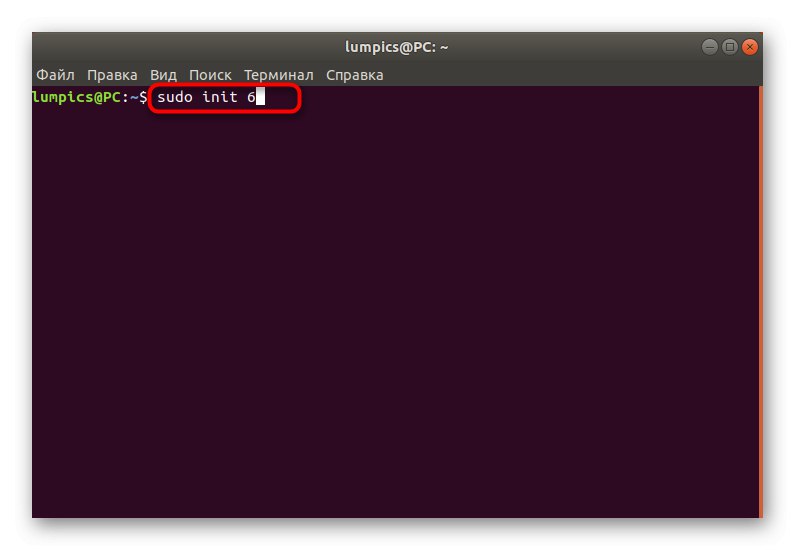
Метод 4: Услуга за системни съобщения на D-Bus
Както вероятно сте забелязали, и трите от горните методи за активиране изискват парола на суперпотребител, но не всички потребители имат възможност да я въведат.Специално за такива цели ви предлагаме да използвате услугата за системни съобщения D-Bus. Това е стандартна помощна програма за Linux, която позволява на програмите да комуникират помежду си, а дългата и неясна команда, която изпраща системата да се рестартира, е както следва: / usr / bin / dbus-send --system --print-reply --dest = "org.freedesktop.ConsoleKit" / org / freedesktop / ConsoleKit / Manager org.freedesktop.ConsoleKit.Manager.Restart... След въвеждането и активирането му текущата сесия ще бъде прекратена незабавно.
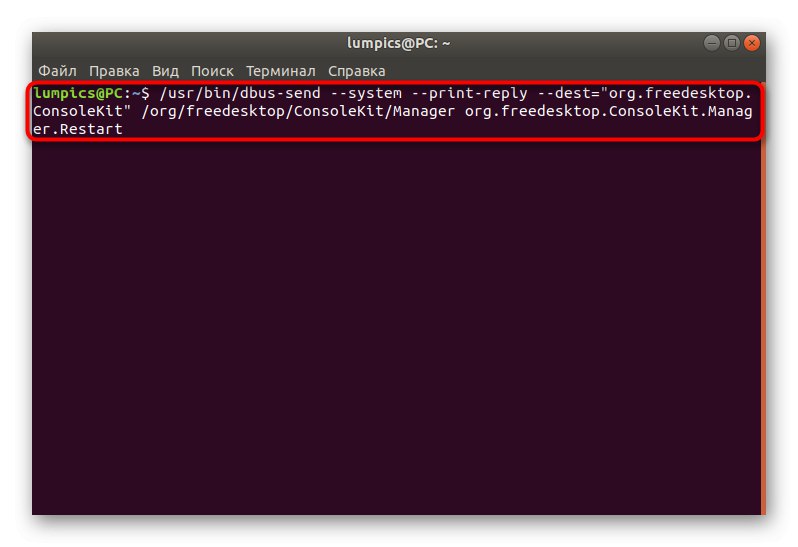
Метод 5: Бързи клавиши на SysRq
Този метод е косвено свързан само с конзолата, тъй като чрез нея се извършва конфигуриране и по-нататъшно рестартиране се извършва чрез клавишни клавиши. Решихме обаче да го включим в този списък поради неговата необичайност и особености на употреба. Клавишните комбинации на SysRq са полезни в ситуации, когато графичната обвивка просто не реагира.
- Бягай "Терминал" и влезте там
ехо 1> / proc / sys / kernel / sysrq. - След това отворете конфигурационния файл чрез удобен текстов редактор, например,
sudo nano /etc/sysctl.conf. - Този файл се намира на системния дял, така че ще ви трябват права на суперпотребител, за да го отворите.
- Превъртете надолу файла и вмъкнете реда там
kernel.sysrq = 1. - Запазете настройките си и затворете текстовия редактор.
- След това трябва да стегнете Alt + SysRq + клавишен код... За това ще говорим по-подробно по-късно.
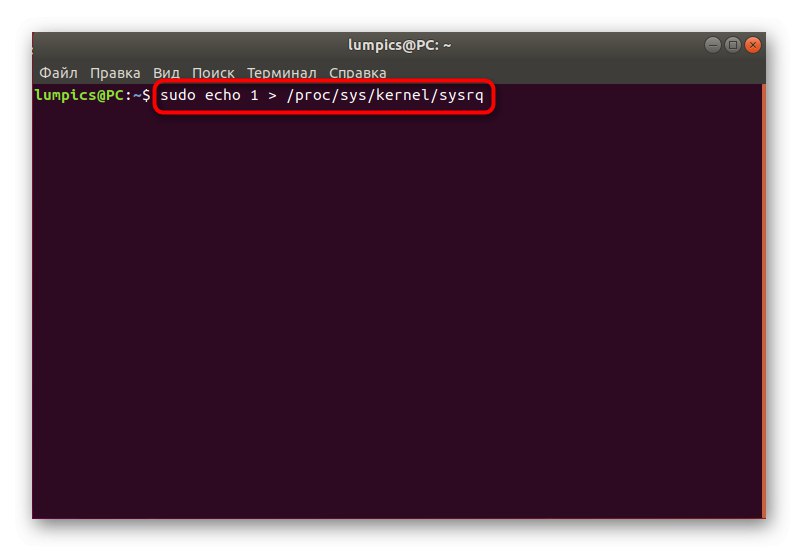
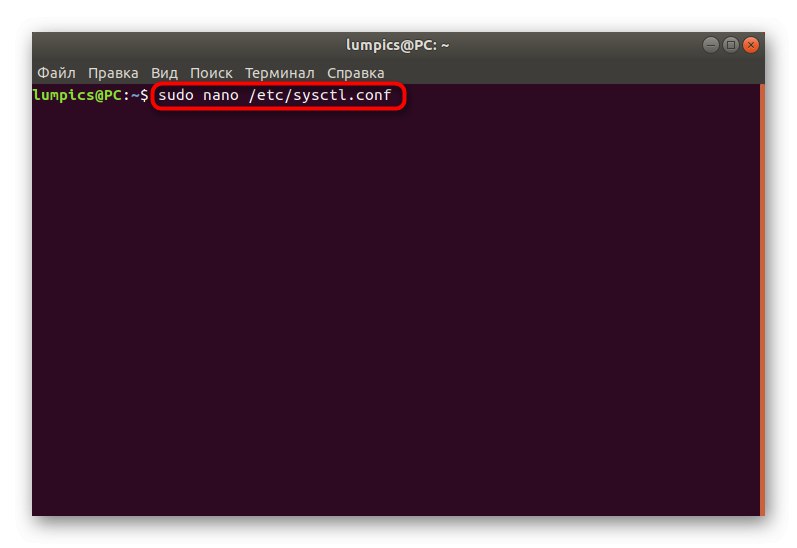
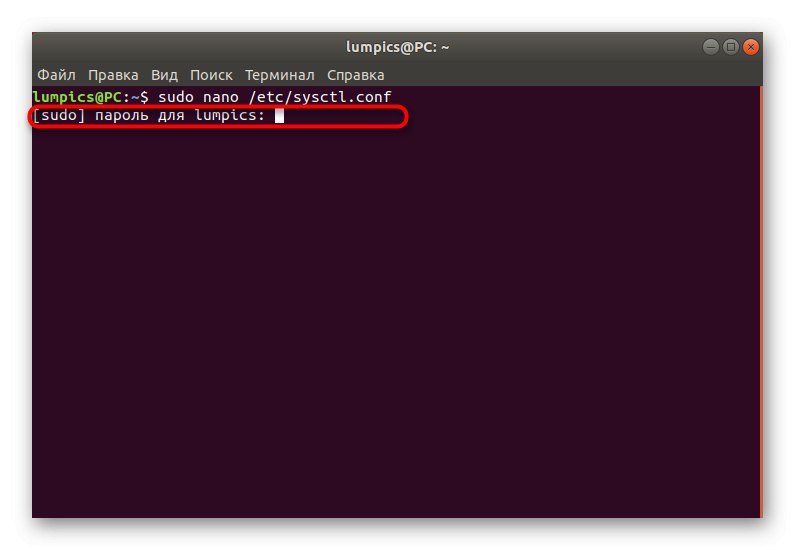
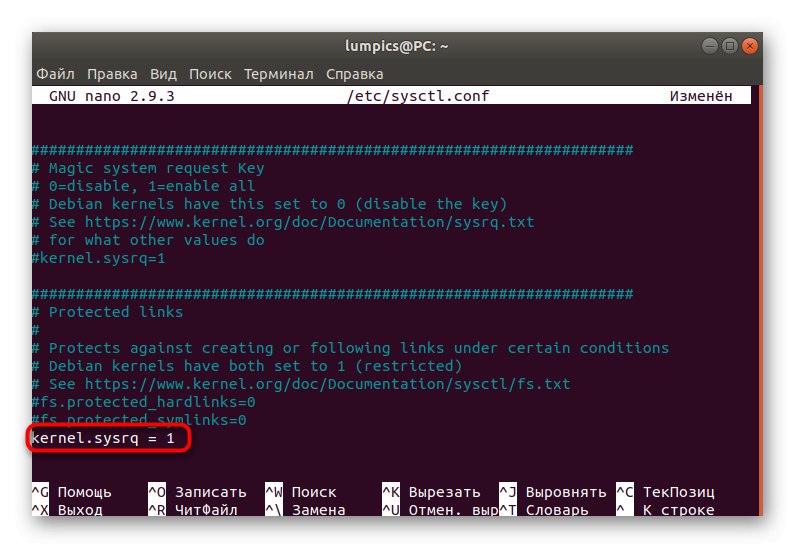
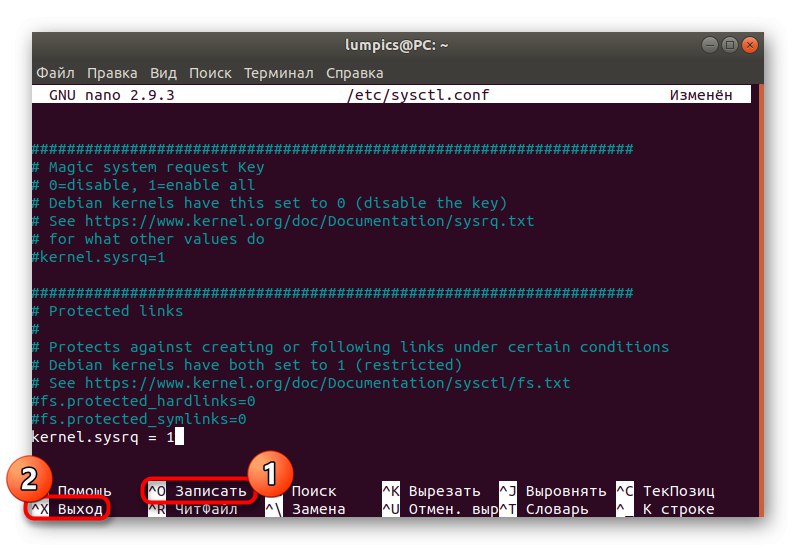
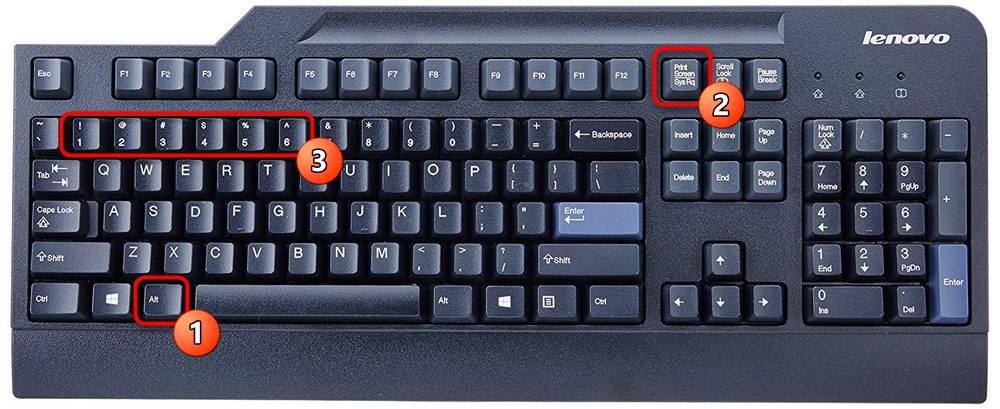
Правилно рестартиране се извършва чрез посочване на конкретна последователност от ключови кодове. Всеки от тях изглежда така:
- R - ще върне контрола върху клавиатурата, ако работата на това е била неочаквано прекратена.
- Е. - ще изпрати сигнал SIGTERM до всички процеси, което ще доведе до прекратяването им.
- Аз - прави същото, но само чрез сигнала SIGKILL. Изисква се в случаите, когато някои процеси не са прекратени след SIGTERM.
- С - отговаря за синхронизирането на файловите системи. По време на тази операция цялата информация ще бъде запазена на твърдия диск.
- U - ще демонтира файлови системи и ще ги монтира отново в режим само за четене.
- Б. - ще стартира процеса на рестартиране на компютъра, игнорирайки всички предупреждения.
Просто трябва да натиснете всяка от тези комбинации в същия ред, така че рестартирането да е правилно.
Метод 6: Отдалечено рестартиране
Някои потребители активно използват специални инструменти за управление на отдалечен работен плот. Често тези решения имат подходящи команди за изпращане на необходимия компютър за рестартиране. Забележете например следния параметър SSH: ssh [email protected] / sbin / рестартиране... Съгласно този принцип избраният отдалечен компютър се рестартира на този сървър. Ако използвате други контроли, прочетете официалната документация, за да получите необходимата информация.
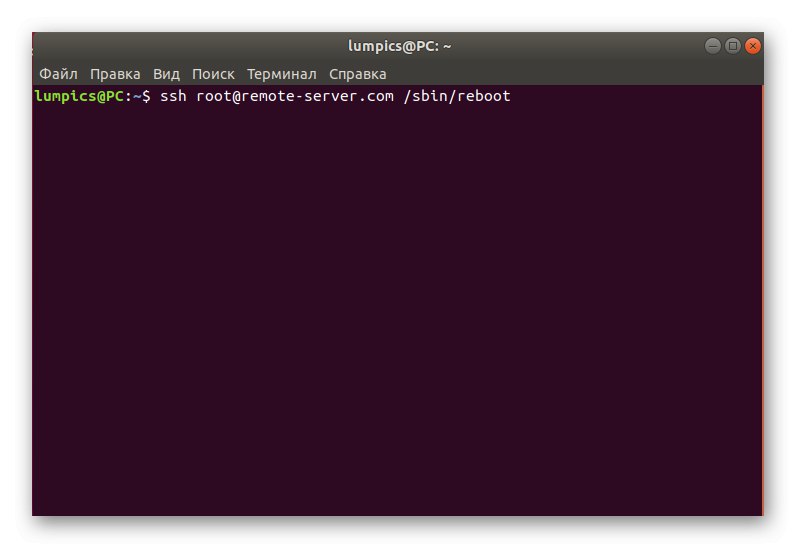
Метод 7: Рестартирайте в режим на възстановяване
Като последен метод искаме да ви разкажем как компютърът се рестартира в режим на възстановяване, тъй като много потребители се губят в това меню и просто изключват компютъра с помощта на бутона и след това го рестартират. В случай, че сте влезли в режим на възстановяване, можете да стартирате конзолата и да използвате някой от горните методи:
- В менюто за възстановяване се интересувате от елемента „Продължаване на нормалното зареждане“ или „Отидете до обвивката на суперпотребителя“... В първия случай операционната система просто ще стартира в нормален режим, а вторият елемент ще стартира конзолата като корен.
- Ако стартирате терминала, потвърдете тази операция, като натиснете клавиша Въведете.
- След това остава само да въведете съответната команда, например,
рестартирайтеза да изпратите компютъра да се рестартира.
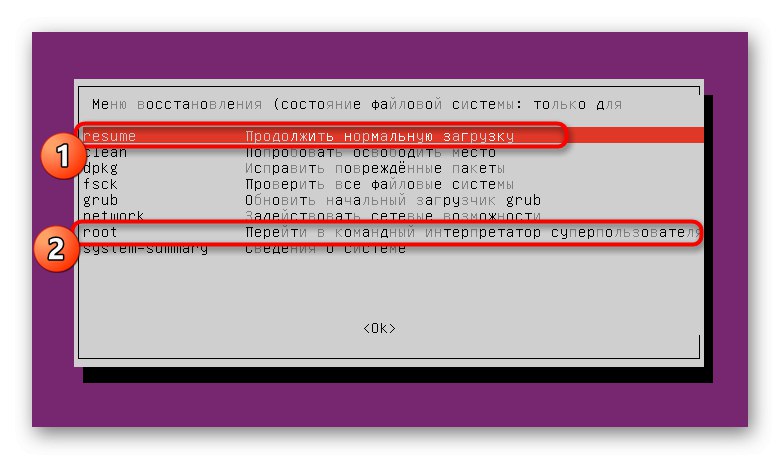
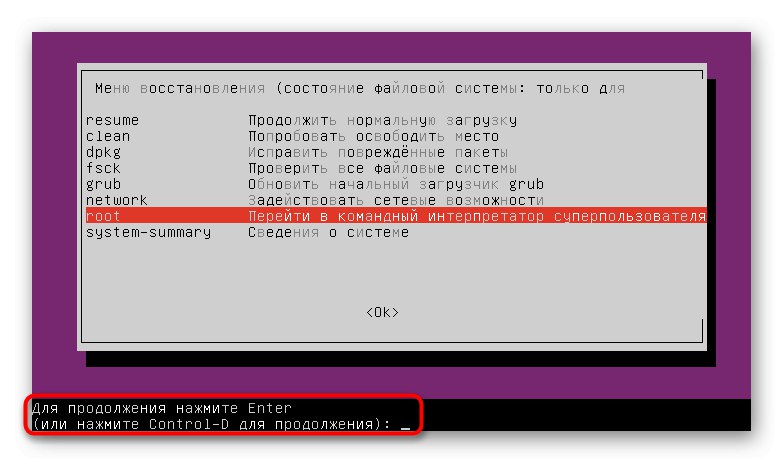
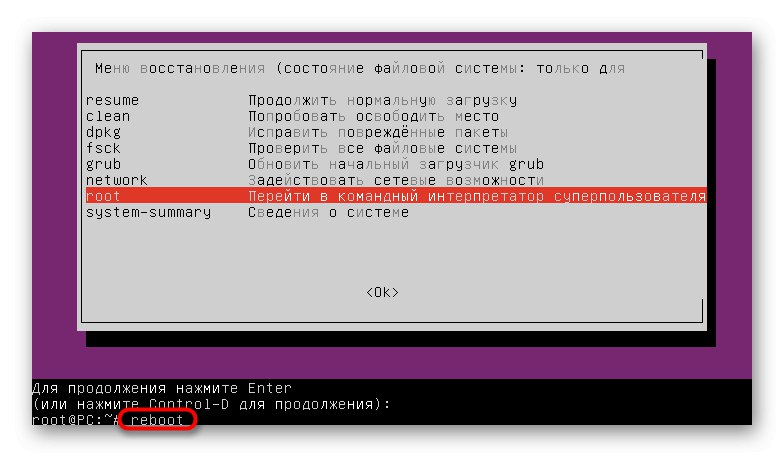
Както можете да видите, има огромен брой методи за бързо рестартиране на Linux система през конзолата. Остава само да се разбере коя от тези опции трябва да се използва в определена ситуация, за да се отговори на възникналите условия, които изискват рестартиране на ОС.